Які є ПРРО, як їх встановити та як ними користуватися: детальна інструкція для ФОПів, що не хочуть отримати штраф
“Термінал не працює, тільки готівка” – така табличка з’явилась на багатьох українських кав’ярнях з початку року. Частина підприємців справді раптово відмовилась від роботи з картками і перейшла суто на готівку, пише liga.net.
У них була причина перейти в “тінь”. Так бізнес хоче уникнути покарання за відсутність реєстратора розрахункових операцій (РРО), який став обов’язковим.

Чому ФОПи не поспішають встановити програмне РРО? Троє підприємців, опитаних LIGA.net, відповіли, що просто не розуміють, як встановити та користуватися програмним РРО.
З 1 січня ФОПи зобов’язані використовувати РРО (або віртуальні аналоги – програмне РРО), якщо вони отримують платежі готівкою або платіжними картками. В іншому випадку на них очікує штраф – 100% від ціни першого проданого без реєстратора товару та 150% за кожний наступний. Виключення – перша група ФОПів.
Самостійно розібратися у встановленні ПРРО складно, навіть з інструкціями від податкової.
Отримавши детальні пояснення від кількох управлінь податкової та її служби підтримки, LIGA.net склала зрозумілу інструкцію для приватних підприємців.
Які є ПРРО
Наразі в Україні діє понад десять ПРРО, зокрема – державна Просто Каса від податкової, Смарт Каса від компанії Укртрімекс та програма Checkbox від компанії checkbox Дмитра Дубілета.
Державна Просто Каса – безкоштовна, але складна у користуванні. Смарт Каса – має абонплату та дещо простіша у застосуванні. Checkbox також платна і автоматизує багато процесів.
З чого почати
Який би ПРРО ви не обрали, спочатку необхідно підготувати та подати в електронному вигляді три документи (форма 20-ОПП, 5-ПРРО та 1-ПРРО), пояснили у податковій. Правда, деякі оператори ПРРО (наприклад Checkbox) роблять це автоматично.
Щоб підписати та надіслати ці документи (а потім і запустити мобільний застосунок), вам спочатку треба отримати електронний цифровий підпис (ЕЦП). Це можна зробити навіть у інтернет-банкінгу вашого банку.
Для отримання доступу до застосунку ПРРО кожен із ваших касирів мусить мати електронний цифровий підпис на своєму смартфоні, пояснили в податковій. За наявності ЕЦП касир зможе увійти у застосунок автоматично.
Крок 1: Подайте заяву на реєстрацію торгової точки
Спочатку вам треба подати форму 20-ОПП (F1312003), якщо ви раніше її не подавали.
Зокрема, у ній треба вказати усі ваші торгові точки, які плануєте під’єднати до ПРРО, та тип об’єкту оподаткування.
Як подати заяву?
Відеоінструкція податкової – тут.
Крок 2: Надіслати заяву про реєстрацію ПРРО
Йдеться про форму 1-ПРРО (номер F1316604). Для кожної торгової точки в електронному кабінеті необхідно сформувати окрему таку заяву.
Після погодження заяви податковою, у другій квитанції ви отримаєте фіскальний номер. Його необхідно ввести під час входу в застосунок, пояснили в податковій.
Як подати заяву?
Є відеоінструкція щодо заповнення форми 1-ПРРО від податкової – вона тут.
Крок 3: Надішліть повідомлення щодо використання електронного цифрового підпису
Йдеться про форму 5-ПРРО (номер F1391802). Без цієї заяви ви не зможете відкривати робочу зміну в застосунку.
Якщо у вас є працівники, яким потрібен доступ до каси (касири), на кожного з них також потрібно оформити таку заяву. Для цього на пристрої, з якого подається заява, має бути ЕЦП вашого касира.
Як подати повідомлення?
Детальна відеоінструкція від податкової – тут.
Розглянемо по черзі, як встановити і користуватися кожним з трьох ПРРО.
Просто Каса
Розробник: Державна податкова служба
Ціна: безкоштовно
Підтримка: Android, Windows
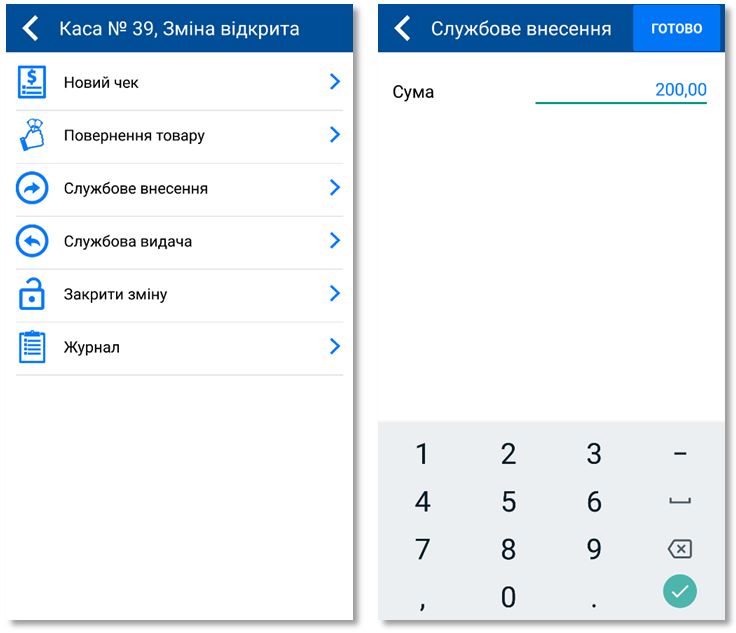
У податковій спочатку представили дві програми: ПРРосто та Просто Каса. Для роботи ФОПом треба встановити Просто Каса, пояснили у контакт-центрі податкової. Застосунок ПРРосто розробляли тільки для тестування, додали там.
Покрокова інструкція
Заповніть вказані вище три заяви через електронний кабінет платника податків.
- Завантажте застосунок
Застосунку Просто Каса для ФОПів немає у Play Market чи AppStore. Завантажити його можна із сайту податкової. Для цього завантажте архів Просто Каса для Android (посилання тут).
Далі у папці “Завантаження” на смартфоні з’явиться папка “Android”. Розпакуйте її і витягніть файли (їх чотири) у смартфон. Серед них буде текстовий файл “ПРРО Каса – Керівництво користувача” – це інструкція. Ознайомтесь із нею.
- Переконайтесь, що маєте на смартфоні ваш ЕЦП.
Якщо у вас версія Andoid нижче 10, файл з ЕЦП має бути у папці Download. Якщо вище Android 10 – у папці “..\Android\data\PRRO.Pos\files”. Тобто ЕЦП має бути у тій самій папці, де і файли ПРРО.
- Встановіть застосунок.
Серед чотирьох файлів оберіть PRRO.Pos.apk. Натисніть на нього та встановіть застосунок. При вході у Просто Каса введіть пароль від ЕЦП, свідчить інструкція від податкової. Додайте товар/послугу
Введіть її код, назву, ціну та, за потреби, коди УТЗЕД чи ДКПП. Також можна відсканувати штрихкод товару.
Як продавати
Робочий день в усіх ПРРО необхідно починати з кнопки “відкрити зміну”. Послідовність:
-
У застосунку Натисніть “Новий чек”.
-
Найдіть потрібний товар у системі за назвою чи штрихкодом.
-
Натисніть “Готово” для переходу на вікно оплати (тип оплати за замовчуванням – готівка).
-
Натисніть “Фіскал” для отримання чеку і підтвердження оплати.
Електронний чек про продаж товару можна надіслати по SMS, E-mail, Viber або WhatsApp.
Детальна інструкція з користування також є у самому застосунку Просто Каса, додали в податковій.
Смарт Каса
Розробник: Укртрімекс*
Ціна: 149 грн/місяць за одну касу
Підтримка: Android
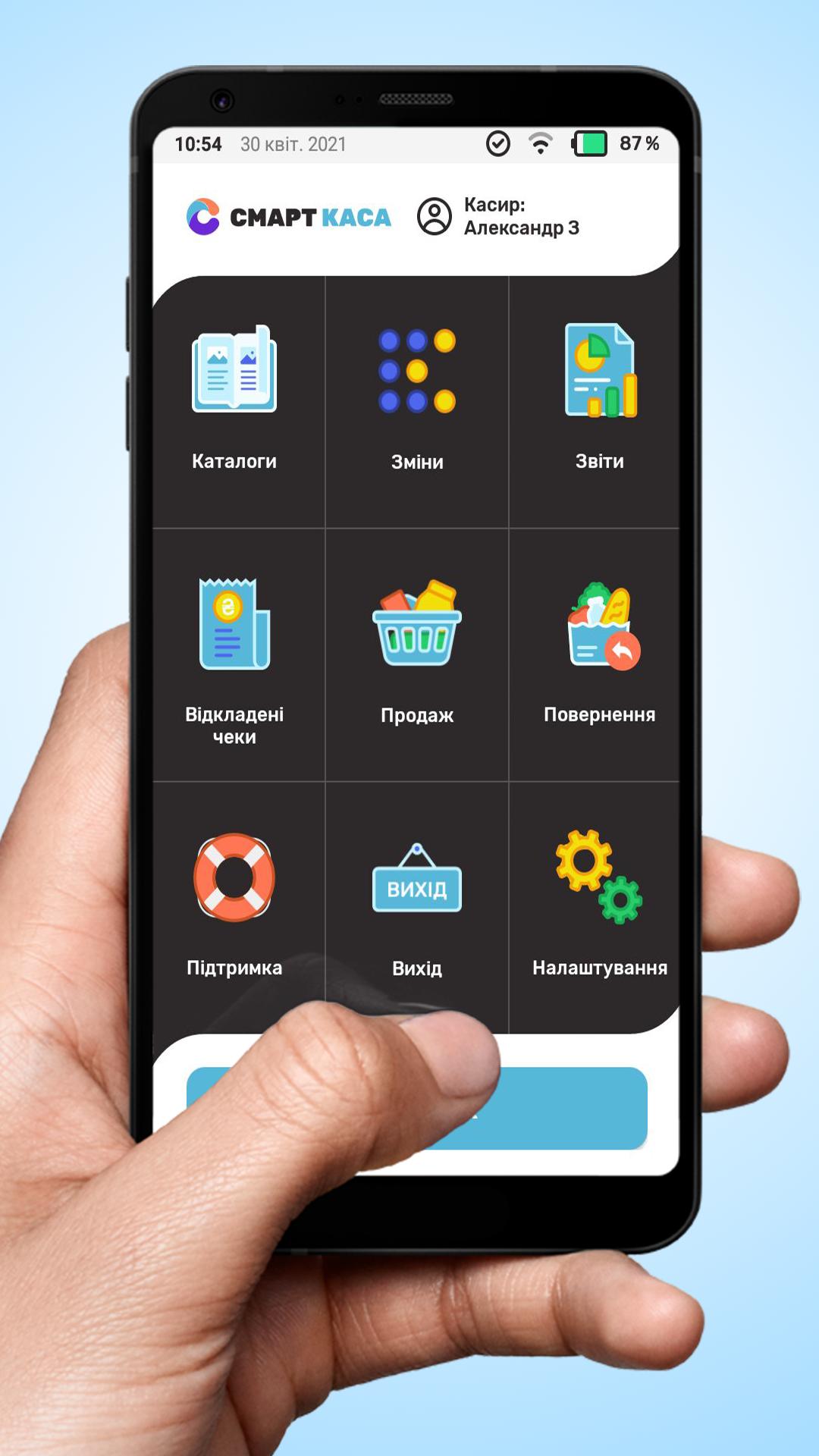
Тут, як і у разі з Просто Каса, спочатку потрібно подати вказані вище три заяви, підтвердили у службі підтримки Смарт Каса.
Після цього алгоритм дій наступний:
Як почати працювати
-
Завантажити застосунок Смарт Каса у Play Market.
-
Зареєструватися на сайті Смарт Каса. Ввести ім’я, контактні дані та електронну пошту. Після цього ви отримаєте доступ в кабінет.
-
На сайті додати працівників, що зможуть користуватися ПРРО: ввести базові дані.
-
Додати торгову точку: ввести дані про свій заклад.
-
Увійти у ваш обліковий запис у застосунку для початку роботи.
-
Додати товари в кабінеті на сайті: вартість та податкову ставку товару. Якщо товар має штрихкод – його можна просканувати й автоматично заповнити всі дані, окрім ціни. Також можна додати Exel-файл зі списком товарів, а не додавати кожен товар окремо. Заповнення файлу має виглядати так:
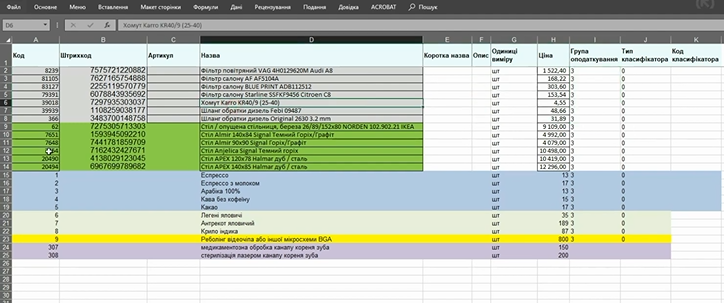
Як продавати
-
У застосунку натисніть “Продаж”.
-
Оберіть потрібний товар через пошук за назвою чи номером. Щоб продати кілька різних товарів, натисніть “+” і обирайте додаткові товари.
-
Натисніть “До сплати”.
-
Оберіть спосіб оплати: готівка чи еквайринг (через термінал, LiqPay, WayForPay). При оплаті готівкою треба вказати суму, яку дав клієнт. При оплаті еквайрингом треба вказати ваш шестизначний номер RRN.
-
Надішліть чек на електронну пошту клієнта чи дайте засканувати йому QR-код.
Детальна інструкція викладена на сайті Смарт Каса.
Checkbox
Розробник: checkbox
Ціна: 149 грн/місяць за одну касу
Підтримка: Android, вебверсія (для ПК та iOS)
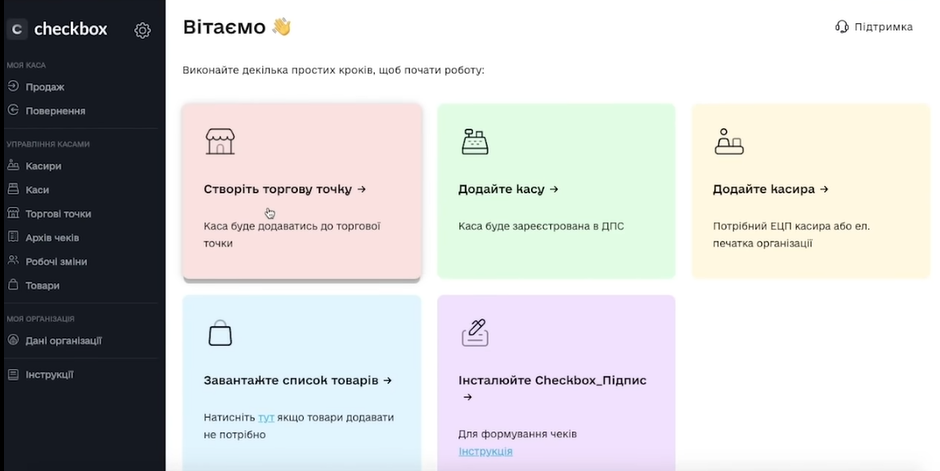
Застосунком можна користуватися з кількох смартфонів. Користуватися цим ПРРО можна через застосунок (є лише у Play Market) або користуватися програмою просто через вебсайт (для ПК чи iOS).
Покрокова інструкція
-
Переконайтесь, що маєте на пристрої електронний цифровий підпис.
-
Зареєструйтесь на сайті Checkbox за допомогою ЕЦП.
-
Після цього ви потрапите в особистий кабінет. На цьому етапі інтерфейс інтуїтивно-зрозумілий.
-
Додайте торгову точку (назва, адреса, тип) та підпишіть її ЕЦП.
-
Додайте програмну касу: вкажіть її довільний номер, тип ПРРО. Підпишіть заявку, якщо вона не підпишеться автоматично.
-
Додайте касира: вкажіть дані про електронний цифровий підпис власника-касира чи найманого касира.
-
Додайте товари за способом, схожим на попередні ПРРО.
Є детальна інструкція від Checkbox: тут.
Як продавати
-
Відкрийте робочу зміну.
-
На панелі ліворуч натисніть “продаж”.
-
Оберіть потрібні товари у пошуку.
-
Оберіть спосіб оплати (готівка/картка).
-
Вкажіть e-mail клієнта, якщо йому треба надіслати чек.
-
Натисніть “видати чек”.
ПРРО видають тільки електронні чеки. На вимогу клієнта продавець мусить надати паперовий чек. Для цього потрібно додатково придбати принтер чеків, який зможе їх друкувати через Bluetooth. Ціни на такі портативні принтери стартують від 2500 грн.